本文将详细介绍如何在CAD中缩放图形到指定尺寸,提供具体操作步骤以及需要注意的事项。
在使用CAD软件时,我们经常需要对图形进行缩放以达到特定的尺寸。无论是为了符合设计标准,还是为了与其他图纸协调工作,这都是一项基本但关键的操作。在这篇文章中,我会一步一步地指导你如何实现这一目标。
首先,启动你的CAD软件并打开需要缩放的图形文件。在开始任何操作之前,请务必保存当前文件的备份,以防止在误操作导致数据丢失。
接下来,我们需要确定要缩放的对象。如果只是缩放整个图纸,请确保所有元素都已选中。为了方便起见,您可以使用框选工具来一次性选中多个对象。
### 指令使用
在CAD中,缩放通常通过**“SCALE”**命令实现。你可以在命令行输入“SCALE”,然后按Enter键。此时,CAD会提示你选择要缩放的对象。用鼠标左键点击或拖动选择框选中这些对象后,再次按下Enter以确定选择。
### 基点选择
选择完对象后,CAD会要求你指定一个基点。这个基点将作为缩放操作的中心。根据实际需求,你可以选择某个已知点作为基点,或者随意选择一个合适的位置。指定基点后,再次按下Enter。
### 确定缩放比例
接下来,你需要为图形**指定缩放比例**。如果你知道目标尺寸,可以通过简单的数学计算获得正确的缩放比例。例如,如果图形当前长度为100单位,而你希望它缩放到150单位,缩放比例就是1.5。
你可以直接在命令行输入这个比例,然后按Enter键执行缩放操作。此时,CAD会自动按照给定的比例调整图形大小。
### 尺寸验证
完成缩放后,建议使用CAD的标注功能检查图形的关键尺寸,确保达到了预期效果。如果发现不符,可以撤销操作(使用UNDo命令)重新执行缩放。
### 注意事项
1. **保持比例**:缩放时通常是在x和y方向同时按相同比例进行,确保原始图形比例不变。
2. **精度要求**:在一些工程项目中,精度异常重要。务必仔细检查每个关键尺寸,确保它们符合设计要求。
3. **锁定图层**:如有必要,可考虑先锁定不需要被缩放的图层,以避免误操作。
4. **使用参考线**:对于复杂的图形,使用参考线或辅助线可以帮助更准确地对齐和定位。
### 自动化工具
如果你经常需要处理类似的缩放任务,可以考虑编写LISP程序或使用CAD中的插件,以提高效率和准确性。
总之,通过以上步骤,你可以在CAD软件中实现对图形的精确缩放。虽然操作本身并不复杂,但精确的计算和对细节的关注是确保成功的关键。希望通过详细讲解,你能够更好地掌握CAD图形缩放的技巧,并应用于实际工作中。
转载请注明来源本文地址:https://www.tuituisoft/shinei/194716.html
上一篇:没有了
下一篇:没有了
猜你喜欢
如何在3dmax2020中进行挤出操作 3DMax草地材质怎么做? Max和min是什么意思? CAD对电脑配置有哪些要求? CAD布局图怎么复制到另一个文件里? CAD快速找图快捷键? 最新课程
施工BIM定制化培训 Revit 37609人已学 BIM土建实战训练 - A部分标准化建模指导 Revit 5615人已学 BIM土建实战训练 - B部分 场地与基础模型创建 Revit 7992人已学 BIM土建实战训练 - C部分 地下室土建模型创建 Revit 12377人已学 BIM土建实战训练 - D部分 协同工作 Revit 2514人已学 BIM土建实战训练 - E部分 裙房及塔楼模型创建 Revit 4605人已学